Web Hosting (cPanel) hesabıma bir web uygulaması taşıma
Web sitenizle başka bir ana bilgisayarda (veya başka bir GoDaddy hesabında) WordPress veya Joomla gibi bir web uygulaması kullanıyorsanız, bu uygulamayı ve verilerini Web Hosting (cPanel) planınıza içe aktarabilirsiniz . Tüm bir web sitesini bu şekilde taşıyabilirsiniz.
Web uygulamasını içe aktarmadan önce önceki ana bilgisayarınızdan birkaç bilgiye ihtiyacınız olacak:
- Önceki ana bilgisayar için FTP veya SFTP kullanıcı adınız ve şifreniz.
- Önceki ana bilgisayarda web sitenizin dosya yolu.
- Önceki hostunuzun IP adresi.
Tüm bilgilere sahip misiniz? Haydi başlayalım!
- GoDaddy ürün sayfanıza gidin.
- Web Hosting altında, kullanmak istediğiniz Web Hosting (cPanel) hesabının yanındaki Yönet seçeneğini belirleyin.
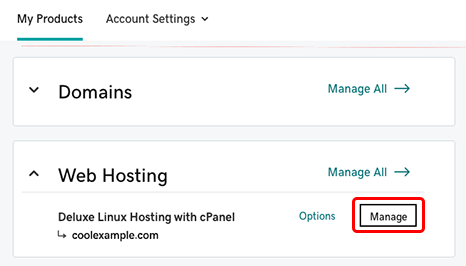
- Hesap Panosunda cPanel Yöneticisi seçeneğini belirleyin.
- CPanel ana sayfasında, Web Uygulamaları seçeneğini belirleyin ve ardından Uygulamalarım bölümünün altında taşımak istediğiniz uygulamayı seçin (örneğin, aşağıdaki ekran görüntüsünde WordPress).
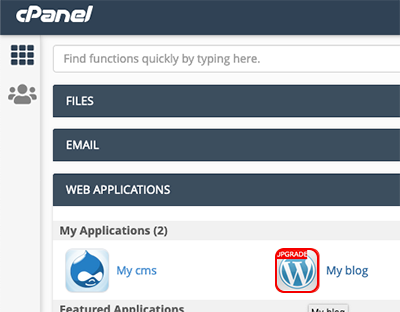
- Bu uygulamayı + yüklemek için + seçeneğini belirleyin
 ve ardından mevcut yüklemeyi içe aktar seçeneğini belirleyin.
ve ardından mevcut yüklemeyi içe aktar seçeneğini belirleyin.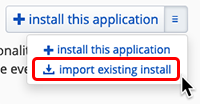
- Installatron Import ( Farklı bir hesaptan) seçeneğinin altındaki Import (Devam) seçeneğine tıklayın.
- Kaynak ve Hedef bölümlerini tamamlayın.
Alan Açıklama URL Sitenizin şu anda olduğu URL’si. Bu bir alan adı ( http://www.coolexample.com gibi), bir alt alan adı ( http://subdomain.coolexample.com gibi) veya bir alan adı ve yol ( http://www.coolexample.com/wordpress gibi) olabilir. Protokolü FTP öğesini seçin. Sunucu (IP Adresi veya Ana Bilgisayar Adı) Önceki ana bilgisayarın IP adresi. Bağlantı noktası 21 Kullanıcı adı Önceki ana bilgisayar için FTP kullanıcı adı. Şifre Önceki ana bilgisayar için FTP şifresi. Yol FTP kullanıcısının kök dizininden sitenizin yolu. Bu alan, içe aktardığınız web uygulamasına bağlı olarak otomatik olarak doldurulabilir. Alan Adı Menüden, Web Hosting (cPanel) hesabınızdan bir alan adı veya alt alan adı seçin. Alt alan adı için "www" olmayan sürümü seçin. Dizin (isteğe bağlı) Web siteniz için istediğiniz belirli dizin ve yol. Basit bir alan adı URL'si için tis'i boş bırakın (www.coolexample.com gibi). Ek bir yol kullanmak istiyorsanız (www.coolexample.com/sitename gibi), şimdi bu yolu girin. Veritabanı Yönetimi Yüklenen uygulama için otomatik olarak yeni bir veritabanı oluştur seçeneğini belirleyin . - Bilgilerin doğru olduğunu onayladıktan sonra İçe Aktar seçeneğini belirleyin.
Not: Kaynak ana bilgisayardaki zaman aşımları veya FTP sorunları gibi sorunlar içe aktarma işleminin başarısız olmasına neden olabilir. Geçişin başarısız olduğunu belirten bir Installatron mesajı alırsanız, sunucunun IP adresini ve FTP kimlik bilgilerinizi kontrol edin ve yeniden deneyin. PHP modülleriyle ilgili bir Installatron hatası alıyorsanız, hata mesajında listelenen PHP modüllerini etkinleştirmeniz gerekebilir.
İlgili adımlar
- Web uygulamaları hakkında daha fazla bilgi için Installatron Uygulama Tarayıcısı sayfasına bakın.